Как транслировать Spotify на ТВ: 4 быстрых способа [2025]
Известно, что Spotify является очень универсальным музыкальным приложением, поскольку его можно подключить практически ко всем устройствам. Одним из них является ваш телевизор, позволяющий вам наслаждаться музыкой на большом экране. Чтобы получить от этого удовольствие, нужно знать, как транслировать Spotify на ТВ. Если вы не знаете, как это сделать, у вас наверняка не получится подключить приложение к устройству.
Поскольку в настоящее время прослушивание музыки на телевизоре с помощью процедуры потоковой передачи песен Spotify на телевизоре стало тенденцией среди пользователей, вы должны знать, совместим ли ваш телевизор с музыкальным приложением или нет, особенно если вы планируете сделайте то же самое. Для проверки ваш телевизор должен быть одним из следующих: Sony TV, Roku TV, Samsung TV, Android TV, LG TV и Amazon Fire TV. Если ваше устройство входит в их число, ознакомьтесь с процедурой, описанной ниже. Если вам не хватает приложения, лучшая альтернатива также описана ниже.
Содержание Руководство Часть 1. Как играть в Spotify на телевизоре с помощью приложения Spotify?Часть 2. Как играть в Spotify на телевизоре с помощью Chromecast?Часть 3. Как играть в Spotify на телевизоре с помощью AirPlay?Часть 4. Как играть в Spotify на телевизоре без приложения Spotify?Часть 5. Заключительные слова
Часть 1. Как играть в Spotify на телевизоре с помощью приложения Spotify?
Если в вашей комнате есть Smart TV, Spotify поддерживает большинство платформ, и благодаря этому вы можете установить приложение Spotify на свой телевизор. Убедившись, что ваш телевизор также совместим с приложением Spotify, следуйте приведенному ниже руководству, чтобы транслировать Spotify на телевизор.
- Подключите свой Smart TV к любой доступной сети в вашем доме, а затем нажмите на пульте дистанционного управления кнопку «Домой».
- Найдите и выполните поиск приложения Spotify в магазине приложений для телевизора. Далее будет установка приложения.
- Чтобы транслировать Spotify на телевизор, откройте запущенное приложение, а затем войдите в свою учетную запись, указав свой адрес электронной почты и пароль. Через несколько секунд ваш Spotify и телевизор будут связаны друг с другом.
- Чтобы выбрать трек для потоковой передачи, вы можете использовать пульт дистанционного управления.
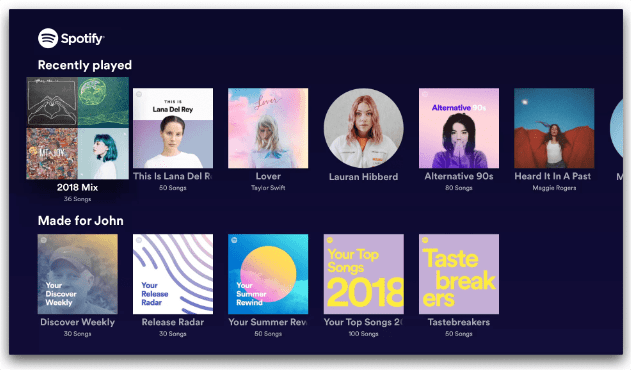
Приложение Spotify теперь доступно на Samsung UHD Smart TV и Samsung QLED Smart TV. Если вы купили новый из них для дома и хотите играть в Spotify на телевизоре Samsung, вы можете попробовать выполнить действия, описанные выше. Или посмотреть Как играть в Spotify на телевизоре Samsung чтобы научиться играть в Spotify на других моделях телевизоров Samsung.
Часть 2. Как играть в Spotify на телевизоре с помощью Chromecast?
Если ваш телевизор оснащен Chromecast, вы можете получить доступ к нескольким потоковым сервисам на своем телевизоре, включая Spotify, Netflix и YouTube. Используя Chromecast, вы можете легко транслировать музыку, фильмы, телешоу и другой контент на большой экран с ноутбука, телефона или планшета. Выполните следующие действия, как транслировать Spotify на телевизор через Google Chromecast.
Воспроизведение Spotify на телевизоре с помощью Chromecast
- Получите Chromecast и вставьте его в порт HDMI, доступный на вашем телевизоре.
- Прежде чем продолжить, убедитесь, что Chromecast и мобильное устройство подключены к одной сети.
- На своем мобильном устройстве запустите приложение Spotify.
- Перейдите в окно «Сейчас исполняется» и выберите определенную песню для воспроизведения.
- Чтобы воспроизвести Spotify на телевизоре, нажмите кнопку «Доступные устройства». В показанном списке нажмите на свое устройство Chromecast.
- Подождите, пока соединение не будет установлено, чтобы начать воспроизведение музыки на телевизоре.

Подробнее о Google Chromecast и Spotify: Как транслировать музыку Spotify на устройства Chromecast >>
Часть 3. Как играть в Spotify на телевизоре с помощью AirPlay?
Как транслировать Spotify на телевизор без Chromecast? Если случится так, что у вас нет Google Chromecast, не волнуйтесь, вы все равно можете играть в Spotify на телевизоре. Это было бы через AirPlay. Apple AirPlay позволяет обмениваться видео, музыкой и многим другим с устройств Apple на Apple TV, любимые колонки и популярные телевизоры Smart TV. Следуйте приведенной ниже процедуре.
Прежде чем ты начнешь
- Для использования AirPlay необходимо подключить телевизор к Интернету.
- Только устройства Apple, включая iPhone, iPad и Mac, могут использовать AirPlay.
- Убедитесь, что на устройствах Apple установлена последняя версия.
Играйте в Spotify на телевизоре с помощью AirPlay
- Прежде чем ваш телевизор сможет принимать потоковый контент AirPlay с другого устройства, вам необходимо включить его. Параметры настройки различаются в зависимости от версии ОС. Вы можете найти руководство к телевизору, чтобы настроить его.
- После включения функции AirPlay на телевизоре запустите приложение Spotify на своем iPhone/iPad и выберите песню для воспроизведения.
- Откройте Центр управления на iPhone/iPad
- Чтобы транслировать Spotify на телевизор, коснитесь значка AirPlay в правом верхнем углу элемента управления воспроизведением.
- Выберите имя телевизора или Mac, на котором вы хотите воспроизводить песни Spotify.
- Теперь вы можете управлять воспроизведением со своего мобильного устройства.

Часть 4. Как играть в Spotify на телевизоре без приложения Spotify?
Самый простой способ транслировать Spotify на телевизор без приложения — загрузить треки на свой компьютер, перенести их на USB-накопитель, а затем вставить его в телевизор. В Spotify все музыкальные файлы защищены DRM. Это один из основных факторов, который будет мешать вам наслаждаться файлами без ограничений, поэтому удаление этого будет самой большой проблемой. Хотя это звучит немного сложно, вам не придется беспокоиться, если у вас есть инструмент AMusicSoft Spotify Music Converter.
AMusicSoft Spotify Music ConverterОсновные услуги, которые он предлагает, включают преобразование, загрузку и удаление DRM. Он известен не только простотой процедуры, но и форматами вывода, которые он имеет. Чтобы назвать их, вы можете выбрать MP3, FLAC, WAV, AAC, AC3 и M4A. С помощью этих файлов гибкого формата без DRM вы можете играть в Spotify на Alexa, PS4, телевизор или любое другое устройство.
Кроме того, весь процесс займет всего несколько минут, поскольку AMusicSoft может работать до 5 раз быстрее. Будьте уверены, что вы получите лучшее качество звука песен даже после конвертации. Ознакомьтесь с инструкциями по бесплатной загрузке песен Spotify на телевизор или другое устройство.
Шаг 1. Загрузите песни Spotify для ТВ
- Откройте любой браузер на вашем компьютере и зайдите на сайт AMusicSoft. Отсюда вы можете скачать Spotify Music Converter нажав кнопку «Загрузить». Установите его на свое устройство прямо сейчас.
Бесплатная загрузка Бесплатная загрузка
- Запустите приложение и загрузите треки методом копирования и вставки или методом перетаскивания.

- Выберите одну папку назначения для сохранения файлов. Чтобы воспроизводить Spotify на телевизоре, вы можете выбрать выходной аудиоформат Spotify как MP3, чтобы он был совместим с большинством телевизоров. Аналогичным образом вы можете выбрать FLAC, WAV, AAC, M4A и M4B в качестве выходного формата, который также поддерживается большинством устройств и проигрывателей.

- Нажмите кнопку «Преобразовать» и начните процесс.

- В качестве последнего шага загрузите все результаты, открыв их в разделе Converted.
Шаг 2. Перенесите песни Spotify на USB для воспроизведения на телевизоре
Сразу после сохранения конвертированных музыкальных дорожек транслируйте Spotify на телевизор с помощью USB-накопителя. Во-первых, вы можете перенести загруженные файлы со своего компьютера на USB и вставить их в свой компьютер. Затем после отправки копий извлеките USB-накопитель из компьютера и вставьте его в USB-порт телевизора. Используйте пульт дистанционного управления для управления потоковой передачей на телевизоре.
Дальнейшее чтение:
Часть 5. Заключительные слова
Ранее мы знали о самых простых и легких способах трансляции Spotify на телевизор. Вам просто нужно выбрать метод, который подходит для вашей ситуации, независимо от того, есть ли у вас совместимый телевизор или нет, и есть ли у вас приложение Spotify или нет. Если у вас нет приложения Spotify, вы можете использовать AMusicSoft Spotify Music Converter для загрузки плейлистов и треков. Сразу после этого сохраните их на USB-накопителе, чтобы получить к ним доступ на телевизоре.
Люди Читайте также
- Spotify перестает воспроизводиться в фоновом режиме: решено!
- Как остановить Spotify от паузы - лучший способ
- Лучшие миксы классической музыки для потоковой передачи на вашем устройстве
- 4 лучших способа слушать Spotify одновременно
- Как стримеры проигрывают музыку на Twitch — лучший способ попробовать!
- Как войти в Spotify на PS4 с помощью Facebook, PIN-кода и многого другого
- Все о Rythm Bot Spotify: как играть музыку на Rythm Bot
- Приложение Djay Spotify: вещи, которые вы должны знать
Роберт Фабри — ярый блоггер и энтузиаст, увлеченный технологиями, и, возможно, он сможет заразить вас, поделившись некоторыми советами. Он также страстно увлечен музыкой и писал для AMusicSoft на эти темы.